Banco prestiti
Il Banco prestiti è costituito dai due campi di inserimento Utente ed Esemplare:
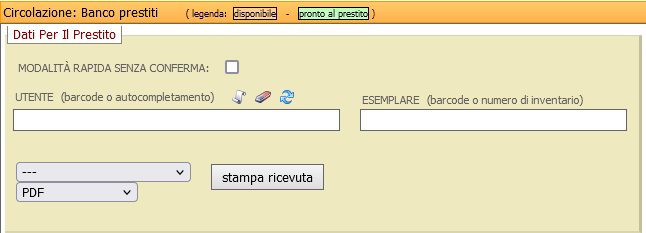
Qualora il documento sia disponibile e si individui l'utente, il sistema attribuisce il prestito. Se invece il documento è a prestito, anche senza individuare l'utente, il sistema effettua il rientro del documento stesso.
È pratica comune utilizzare la pagina Banco prestiti per selezionare rapidamente un utente oppure ottenere informazioni sul documento che si sta maneggiando. In fondo a questa pagina si trovano alcuni casi particolari a cui prestare attenzione in queste situazioni, tenendo presente che per conoscere nel dettaglio la situazione di un documento senza alterarne i dati è più semplice ricorrere alla funzione Informazioni sull’esemplare.
Selezione dell'utente
Il campo utente serve per trovare l'utente a cui associare il prestito. L'utente può essere cercato in tre modi:
inserendo il Codice a barre registrato sulla sua tessera
inserendo il suo Codice fiscale
scrivendo il suo Cognome
Se si cerca l’utente attraverso il suo Codice a barre o il suo Codice fiscale, l'utente viene individuato e il Banco prestiti mostrerà la scheda sintetica dell'utente.
Se invece si digita il Cognome dell’utente, al di sotto del campo utente verrà mostrata una tendina di autocompletamento contenente la lista dei primi dieci utenti il cui cognome inizia per le lettere inserite.
Se si vuole anche precisare il nome - per esempio nel caso di cognomi con troppe occorrenze -, si deve digitare il Cognome seguito dal carattere di virgola , seguita dal carattere di spazio seguito dalle lettere iniziali del suo Nome, oppure dal suo nome completo. Per esempio, digitare rossi, m nel campo utente farà mostrare i primi dieci utenti il cui cognome è Rossi e il cui nome inizia per la lettera M. Per disambiguare eventuali casi di omonimia, accanto ad ogni Cognome e Nome, la tendina mostra anche il Codice a barre e la Data di nascita dell’utente.
Dall’elenco degli utenti, selezionare l’utente interessato facendo clic sul suo nome oppure spostando il cursore con le frecce della tastiera e premendo il tasto Invio.
Sopra al campo utente, sono presenti 3 pulsanti:

Il pulsante pergamena apre in sovraimpressione la maschera di ricerca della Lista utenti. Una volta individuato l’utente, per riportare la sua scheda sintetica nel Banco prestiti fare clic sull’azione lega.
Il pulsante gomma da cancellare rimuove i dati eventualmente caricati nel Banco prestiti. Corrisponde all’azione svolta dal pulsante pulisci pagina posto in basso, a destra.
Il pulsante frecce circolari azzurre aggiorna i dati visualizzati.
Scheda utente
Una volta individuato l'utente, compare la sua scheda sintetica, divisa in due sezioni: Dati utente e Circolazione utente.

Dati utente
Questa sezione mostra i dati anagrafici dell'utente ed eventualmente alcuni avvisi che sono stati inseriti nella scheda dell'utente e che si vogliono evidenziare al momento del prestito - per esempio la nota per l'accesso, oppure se l'utente è disabilitato dal prestito perché con diritti revocati.
Cliccando sul link corrispondente al nome dell'utente è possibile raggiungere la Scheda di dettaglio utente per eventuali modifiche. Allo stesso modo, da quest’ultima, cliccando sul pulsante vai a Banco Prestiti, si ritorna alla pagina Banco Prestiti con la sintesi dei dati dell'utente precaricati.
Nella parte bassa del pannello si trova la sintesi della situazione della circolazione dell'utente: sono mostrate quante operazioni, prenotazioni e prestiti sono in corso, quante ne rimangono e qual è la soglia massima impostata per l’utente.
Circolazione utente
Questa sezione contiene tutte le operazioni di circolazione attive a carico dell’utente. Queste sono raggruppate all’interno di determinate sottosezioni, in base al loro diverso stato di circolazione.
Prestiti in corso
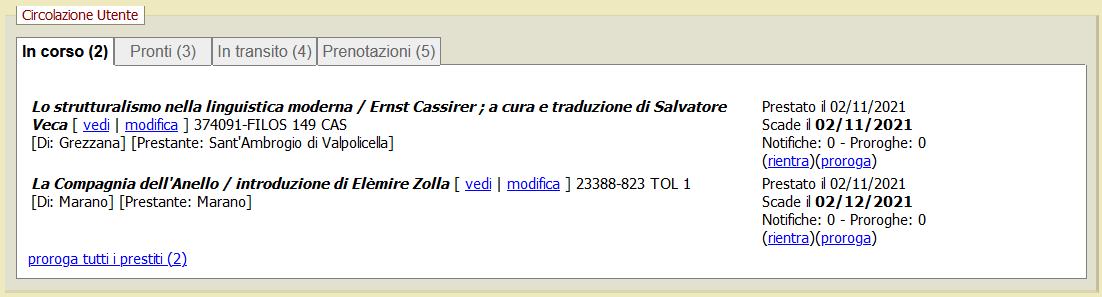
Visualizza i prestiti attualmente in carico all'utente, indipendentemente dalla biblioteca che li ha effettuati. Per ciascun prestito sono riepilogate le seguenti informazioni:
area del titolo e formulazione di responsabilità della notizia,
barcode dell'esemplare e dati di collocazione,
biblioteca proprietaria e biblioteca che ha gestito il prestito,
data di prestito ed eventuali informazioni su ritardo, proroga o solleciti,
data di restituzione.
Accanto al titolo dell'esemplare a prestito sono presenti due link:
il link vedi apre la Scheda di dettaglio dell'esemplare,
l’azione modifica esemplare apre una finestra popup da cui è possibile modificare rapidamente i dati gestionali dell'esemplare, come ad esempio inserire una nota all'esemplare (che si vuole visualizzare al momento del prestito) oppure mettere l'esemplare nello stato "smarrito". La modifica viene salvata cliccando il pulsante Salva nella parte inferiore della finestra o premendo il tasto
INVIO. Cliccando sul pulsante ❌ del popup, invece, si chiude la finestra e si torna al Banco prestiti senza applicare le modifiche.
Sotto alle informazioni sul prestito, sono disponibili le seguenti azioni:
rientra, permette di rientrare il documento dal prestito (cioè si effettua una restituzione), rimanendo nella stessa schermata,
sollecita, fa uscire dalla pagina Banco Prestiti per effettuare un sollecito sul materiale in ritardo per l'utente,
proroga, apre una finestra popup, che permette la proroga del prestito.
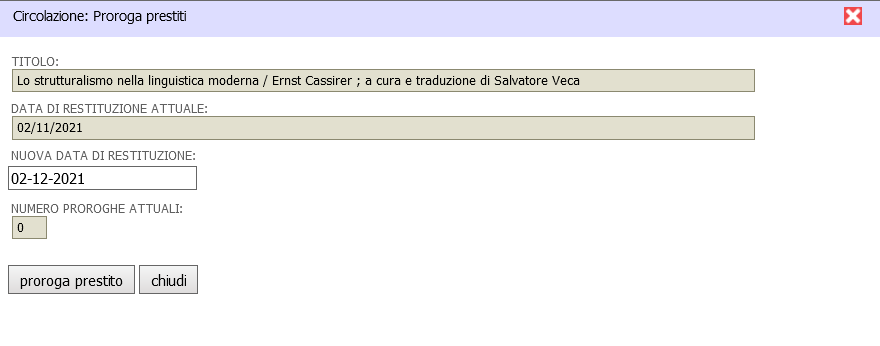
Sotto al riepilogo dei prestiti in corso è inoltre presente il link proroga tutti i prestiti (cui segue tra parentesi il numero dei prestiti prorogabili). Questo apre una finestra in cui sono visualizzati tutti i prestiti in carico all'utente che possono essere prorogati; per procedere, si deve cliccare sul pulsante Proroga che compare in fondo alla finestra.
L’azione Proroga compare solo se l'esemplare è libero da prenotazioni, altrimenti non compare. La possibilità di fare o meno la proroga è a discrezione dell'operatore, indipendentemente dai parametri di rinnovo impostati in Modifica parametri che sono invece relativi all'OPAC; allo stesso modo, l’azione Proroga tutti i prestiti compare solo se è presente nell’elenco almeno un prestito prorogabile.
Pronti al prestito
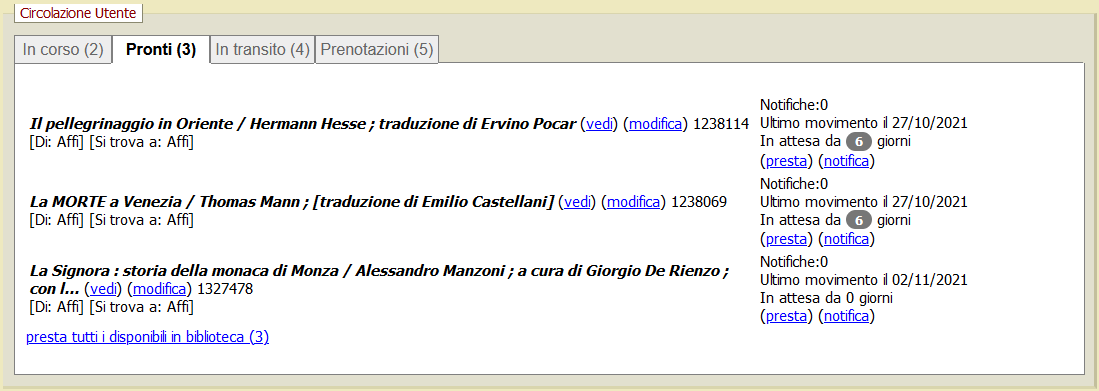
Visualizza i documenti che l'utente ha prenotato e che si trovano nella biblioteca di ritiro, pronti per essere dati in prestito.
I dati degli esemplari sono riepilogati in maniera simile all'area Prestiti in corso, accanto alla biblioteca proprietaria, in questa sezione viene indicata la biblioteca in cui si trova attualmente il documento pronto per essere prestato.
Le azioni disponibili per ciascun esemplare sono:
presta, che attiva il prestito all'utente trasferendo l'esemplare nella sezione Prestiti in corso,
notifica consente di notificare la disponibilità del pronto al prestito all'utente.
Sotto al riepilogo dei pronti al prestito è inoltre possibile processare tutti gli esemplari, cliccando sull’azione Presta tutti i disponibili in biblioteca.
Prestiti in transito
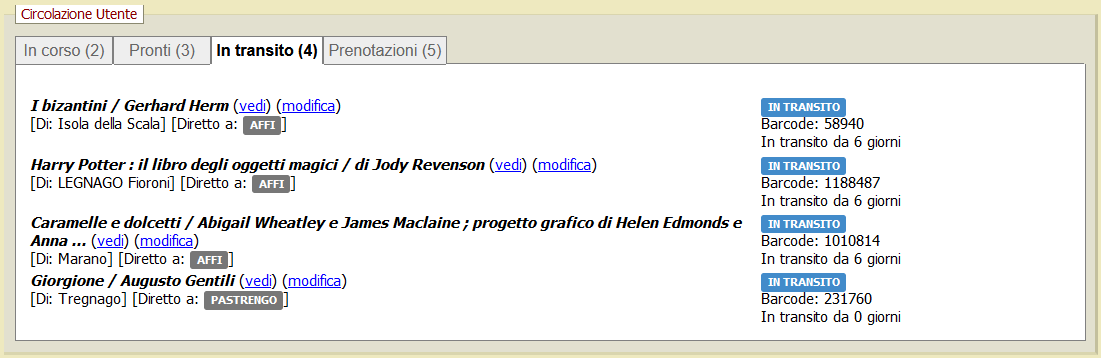
Vengono visualizzati gli esemplari prenotati dall'utente in stato "in transito", che stanno per essere consegnati nella biblioteca di destinazione (scelta al momento della prenotazione).
I dati degli esemplari sono riepilogati in maniera simile all'area Prestiti in corso, accanto alla biblioteca proprietaria, in questa sezione viene indicata la biblioteca in cui è destinato l’esemplare e i giorni dal momento in cui il transito è partito.
Prenotazioni
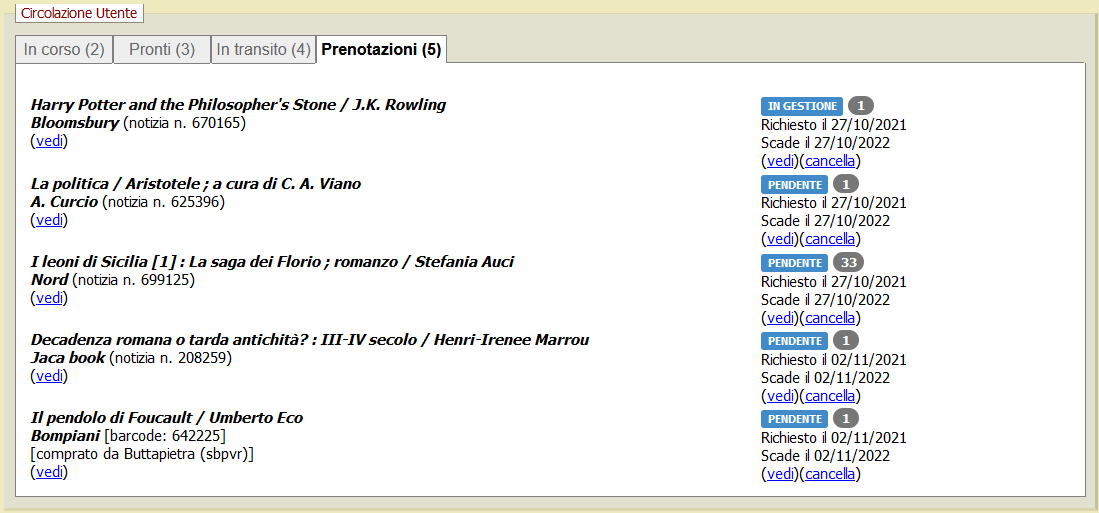
Contiene l’elenco delle prenotazioni legate all’utente e lo stato in cui si trovano: Pendente, In gestione, Scaduta, ecc… Accanto al titolo del documento, nel caso di prenotazione sull'esemplare, è mostrato il barcode dell'esemplare stesso, nel caso di prenotazione su titolo, viene mostrato l'ID della notizia.
Accanto al titolo del documento prenotato, il link vedi apre la scheda della notizia o dell’esemplare (a seconda del tipo di prenotazione fatta).
Sotto alla data di prenotazione del documento e alla data di scadenza della prenotazione, sono presenti due link:
cancella, apre una finestra popup da cui è possibile cancellare la prenotazione. Dalla stessa finestra popup è possibile selezionare un’opzione per inviare contestualmente una notifica via mail all'utente per segnalare la cancellazione.
vedi, apre una finestra popup con il dettaglio della prenotazione e la possibilità di modificarne i seguenti dati: data della richiesta, data di scadenza della prenotazione, biblioteca di destinazione, tipo di prenotazione, note sulla prenotazione. È anche possibile trasformare la prenotazione sull’esemplare in prenotazione su titolo cliccando sul pulsante conserva solo la prenotazione per notizia.
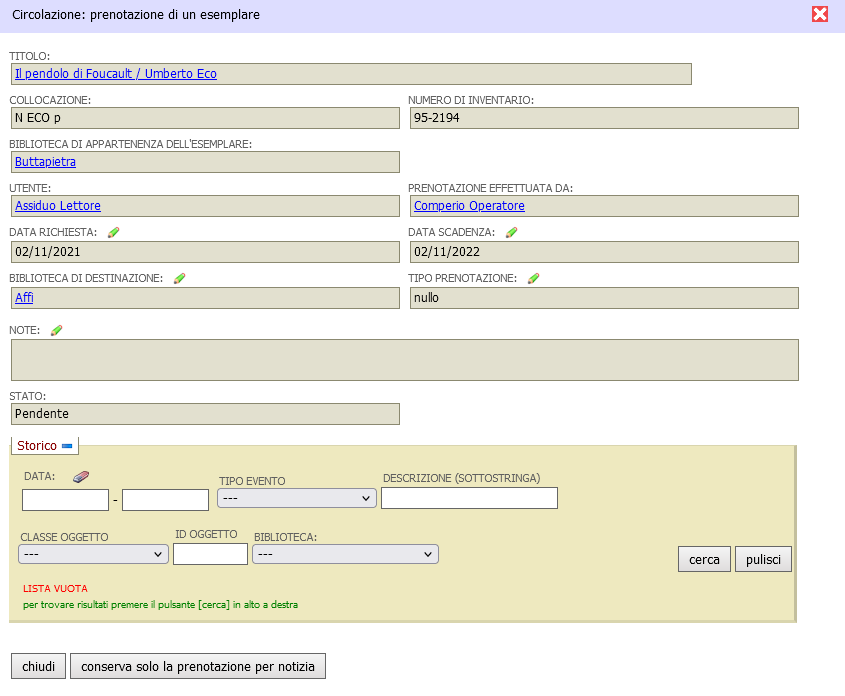
Selezione dell'esemplare
Utilizzando il campo Esemplare è possibile selezionare un documento attraverso il codice barre o la sequenza serie inventariale-inventario.
Il documento individuato viene mostrato nella parte superiore della pagina.
Dopo aver selezionato un documento, è possibile aggiungerne ulteriori alla pagina sempre attraverso il medesimo campo Esemplare.
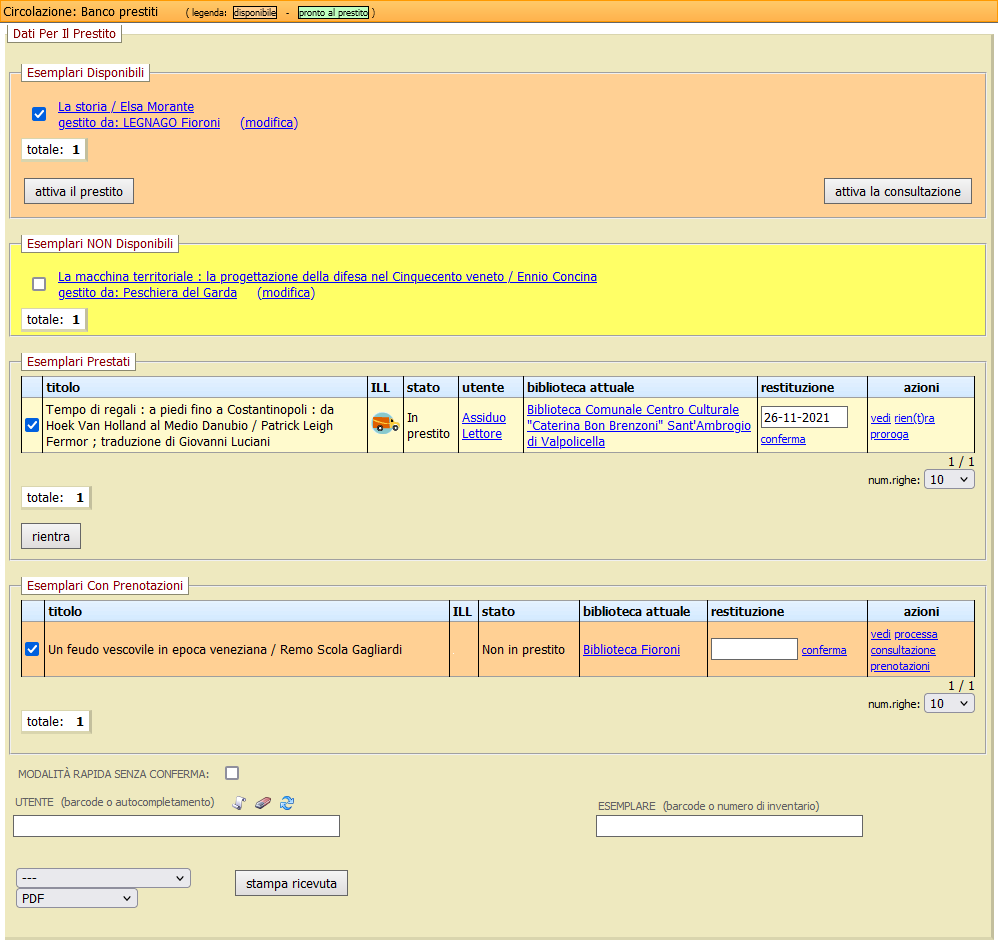
Gli esemplari selezionati sono raggruppati in sezioni nella parte superiore della pagina a seconda dello stato di prestabilità:
Esemplari Disponibili, raggruppa tutti i documenti che è possibile prestare normalmente
Esemplari NON Disponibili raggruppa gli esemplari non prestabili (ad es. perché attualmente in prestito o con classe di prestabilità Non disponibile).
Esemplari Prestati, raggruppa i documenti attualmente in prestito
Esemplari Con Prenotazioni, raggruppa esemplari dei quali è possibile gestire una prenotazione.
A seconda dello stato di prestabilità in cui si trovano i documenti sono disponibili diverse azioni. Ad esempio, per gli Esemplari disponibili, cliccando sul titolo del documento si accede alla Scheda di dettaglio dell'esemplare, cliccando invece il link modifica è possibile aprire una finestra popup per la modifica rapida dei dati dell'esemplare (in maniera simile a quanto avviene cliccando il link modifica esemplare nall'Area circolazione utente della scheda caricata).
Operazioni disponibili
Il Banco Prestiti permette di effettuare operazioni di prestito e rientro del materiale. Per effettuare il prestito è necessario selezionare sia la scheda dell'utente che gli esemplari che si intende dare in prestito, mentre per il rientro è sufficiente selezionare gli esemplari, ovvero non è necessario caricare anche la scheda dell’utente.
Per effettuare una nuova operazione per un nuovo utente (prestito o rientro) è consigliabile cliccare il pulsante Pulisci pagina che compare a piè di pagina. In questo modo la pagina viene completamente pulita dei dati utilizzati per l'operazione precedente.
Prestito
Per effettuare un prestito è necessario innanzitutto selezionare l'utente. Quindi è possibile caricare i documenti da prestare utilizzando il campo Esemplare oppure cliccando il link Presta in corrispondenza dei Pronti al prestito elencati per l'utente.
Utilizzando la casella di spunta, preselezionata accanto a ciascun documento individuato, è possibile deselezionare i documenti che eventualmente si è deciso di non prestare all'utente.
Per attivare il prestito è quindi sufficiente cliccare il pulsante Attiva il prestito, mostrato sotto alla tabella che riepiloga i documenti.
I documenti prestati vengono riepilogati nella parte superiore della pagina, nell'area Esemplari prestati.
A seconda delle impostazioni di sistema, viene calcolata una data di restituzione per ciascun prestito caricato all'utente. È comunque possibile, per ciascun prestito, modificare la data di scadenza: è sufficiente cliccare sulla data di restituzione, selezionare dal calendario una nuova data, quindi cliccare l’azione conferma accanto alla nuova data selezionata.
Consultazione
Tramite il Banco Prestiti è possibile registrare anche la consegna di documenti in consultazione, esattamente come si trattasse di un prestito. In questo modo sarà possibile gestire il deposito del documento per lo stesso utente al termine della giornata, senza dover effettuare una restituzione e un nuovo prestito allo stesso utente il giorno seguente.
Tra le azioni disponibili per prestiti di documenti in consultazione è infatti presente l’azione in-deposito, che consente di congelare la consultazione senza effettuare una restituzione (ovvero senza rendere nuovamente disponibile il documento). Selezionando in seguito l'esemplare (ad esempio il giorno successivo), tra le azioni comparirà l’azione riprendi-consultazione che permette di registrare nuovamente la consegna del documento all'utente (senza che questo corrisponda ad un nuovo prestito).
Rientro
Per effettuare il rientro dei documenti da Banco prestiti in modalità normale, è sufficiente caricare i documenti utilizzando il campo Esemplare. Non è necessario pre-selezionare anche l'utente.
In alternativa è possibile cliccare l’azione Rientra dall'area dei Prestiti in corso dell'utente pre-selezionato.
I documenti individuati, che potrebbero anche essere associati ad utenti diversi, saranno raggruppati nella parte superiore del Banco Prestiti. Utilizzando la casella di spunta, preselezionata accanto a ciascun documento individuato, è possibile deselezionare i documenti che eventualmente si è deciso di non rientrare. Per effettuare il rientro è sufficiente cliccare il pulsante Rientra che compare in fondo alla lista.
A seguito di un rientro il materiale resta riepilogato nella parte superiore della pagina, consentendone il prestito all'utente successivo oppure la gestione di eventuali prenotazioni.
Nel caso in cui il rientro avvenga in una biblioteca diversa da quella di gestione, l'esemplare verrà portato automaticamente nello stato Pronto al transito di rientro e sarà visibile nella pagina Interprestito in uscita.
A seguito del rientro di materiale, nel caso in cui non sia stata pre-caricata la scheda dell'utente, è possibile cliccare sul nome dell'utente mostrato come link nella barra di notifica. In questo modo il Banco Prestiti verrà caricato con i dati dell'utente, permettendo il prestito rapido di altro materiale all'utente che ha appena effettuato la restituzione.

Gestione delle prenotazioni
I documenti caricati sul Banco Prestiti potrebbero risultare prenotati o comunque essere in grado di soddisfare una prenotazione su titolo, per questo la pagina Banco Prestiti permette l'immediata gestione delle prenotazioni sui documenti selezionati.
Le informazioni sulle prenotazioni possono essere mostrate durante le operazioni di prestito, oppure a seguito del rientro del materiale (il sistema è in grado di determinare se l'esemplare in oggetto può soddisfare una prenotazione).
Su prestito | Su rientro |
|---|---|
 | 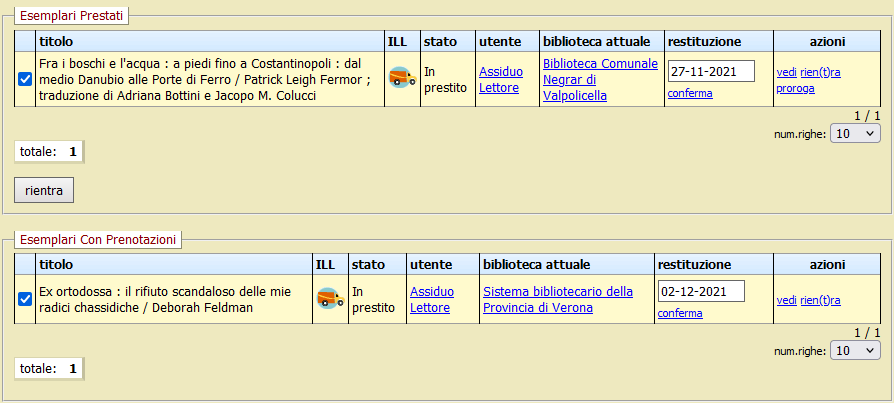 |
In questo caso, i documenti in oggetto sono elencati nella sezione Esemplari Con Prenotazioni, distinta dalle rispettive sezioni Esemplari Disponibili e Esemplari Prestati.
Nel caso di materiale in restituzione, è prima necessario effettuarne il rientro cliccando l’azione rientra, permettendo così di concludere il prestito in corso e scegliere se:
soddisfare la prenotazione esistente,
ignorare la prenotazione esistente e prestare il documento ad un altro utente caricato sul Banco Prestiti.
Soddisfare la prenotazione
In questo caso è sufficiente cliccare il link prenotazioni che apre una finestra popup con la coda delle prenotazioni, ordinata per data della richiesta (si tratta dello stesso popup mostrato cliccando sul link prenotazioni gestibili nella pagina Prenotazioni).
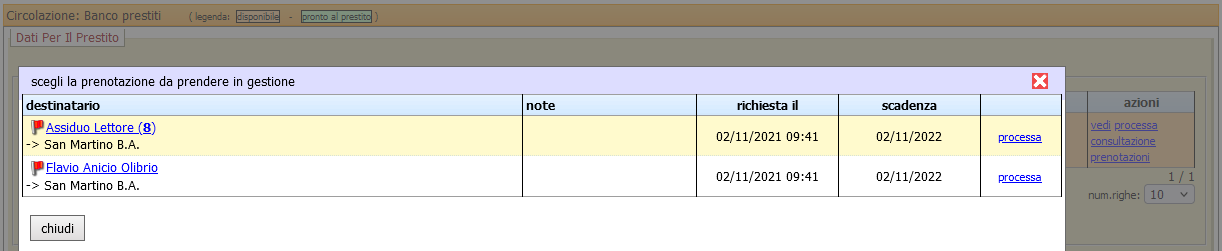
Cliccando sul link processa in corrispondenza della richiesta da soddisfare, il documento viene processato per l'utente destinatario. Il documento viene quindi elencato nella pagina Interprestito in uscita, nel caso in cui la biblioteca per il ritiro sia diversa dall'attuale, oppure nella pagina Pronti al prestito, nel caso in cui si stia operando nella stessa biblioteca indicata per il ritiro.
Ignorare la prenotazione
È possibile ignorare la coda di prenotazioni che il documento sarebbe in grado di soddisfare e scegliere di prestarlo normalmente dalla pagina Banco Prestiti.
Se non fosse già stato selezionato in precedenza, è necessario selezionare l'utente a cui si desidera prestare il documento. Quindi, cliccando l’azione processa, verrà attivato il prestito all’utente selezionato sul Banco Prestiti, ignorando completamente la coda di prenotazioni.
Modalità rapida
Selezionando l'opzione modalità rapida senza conferma, è possibile utilizzare la pagina Banco Prestiti senza la necessità di dare conferma quando si intende compiere delle operiazioni di prestito sull'esemplare. Quindi, in modalità rapida, ogni esemplare inserito nel campo Esemplare viene rientrato automaticamente se attualmente a prestito, oppure prestato se disponibile al presto e con una tessera utente caricata.
Le operazioni compiute vengono riepilogate nella parte superiore della pagina, nell'area Ultima operazione effettuata. I prestiti sono evidenziati con un bordo verde, i rientri con un bordo rosso. Per ogni operazione effettuata viene comunque segnalato anche il relativo messaggio nell'area di notifica in basso.
Prestito | Rientro |
|---|---|
 |  |
Le eventuali prenotazioni sono segnalate esclusivamente nei rientri: tramite il link esistono prenotazioni è possibile gestire la prenotazione da Banco Prestiti.
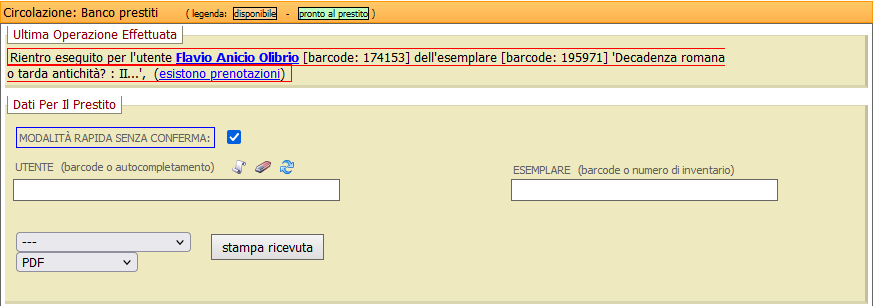
La scelta della modalità rapida senza conferma viene memorizzata nei cookie per ogni sessione di lavoro. Questo vuol dire che, mentre si è loggati, è sufficiente selezionare la spunta una sola volta e la preferenza verrà ricordata durante tutta la sessione di lavoro. Tuttavia, nel caso in cui il Banco Prestiti venga caricato a partire dalla Scheda di dettaglio dell'esemplare, la modalità rapida viene automaticamente disattivata per prevenire prestiti o restituzioni accidentali.
Casi particolari
Il Banco Prestiti permette di individuare rapidamente e correggere eventuali situazioni particolari legate allo stato del materiale, selezionadolo tramite barcode/inventario.
Materiale smarrito
Nel caso in cui l'esemplare selezionato su Banco Prestiti si trovi in uno stato di tipo Smarrito, questo verrà automaticamente riportato allo stato Su scaffale. Il cambio di stato viene segnalato nella barra delle notifiche con un messaggio informativo blu.

Materiale in altre biblioteche
Può capitare di selezionare sul Banco Prestiti un esemplare che invece, secondo il sistema, si trova attualmente in un'altra biblioteca. In questo caso, accanto al titolo dell'esemplare, viene indicato, bordato di rosso, il nome della biblioteca in cui si trova attualmente l'esemplare.
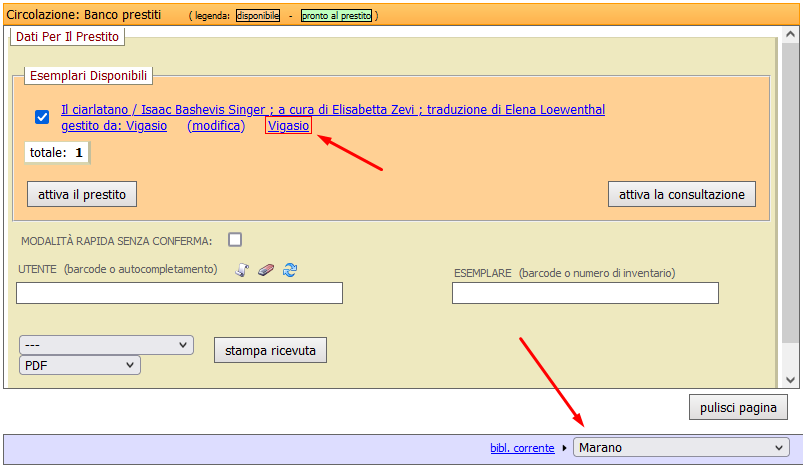
Nel caso in cui l'esemplare sia disponibile al prestito è possibile effettuare il prestito normalmente. In questo caso la biblioteca in cui si trova l'esemplare sarà automaticamente impostata alla biblioteca attuale dell'operatore.
Nel caso in cui l'esemplare non sia disponibile al prestito, è opportuno cliccare sul titolo per aprire la Scheda di dettaglio dell'esemplare ed, eventualmente, utilizzare l'azione Annulla il prestito per poter generare un transito di rientro verso la biblioteca di gestione dell'esemplare.
Postazioni RFID
In questa pagina è possibile utilizzare la tecnologia RFID per le operazioni di prestito e rientro e per la selezione dell’utente.
